ការបង្កើត Google សន្លឹកនៅលើកុំព្យូទ័ររបស់អ្នក និង Google Drive គឺជាប្រធានបទដ៏ក្តៅគគុកនៅពេលនេះ។ នេះជាមគ្គុទ្ទេសក៍ដើម្បីជួយអ្នកក្នុងការចាប់ផ្តើមជាមួយនឹងកម្មវិធីសៀវភៅបញ្ជីនេះ!
 |
Google Sheets គឺជាឧបករណ៍សៀវភៅបញ្ជីឥតគិតថ្លៃដែលអនុញ្ញាតឱ្យអ្នកប្រើបង្កើត កែសម្រួល និងចែករំលែកឯកសារពីឧបករណ៍ដែលបានភ្ជាប់ច្រើន។ ដូច Microsoft Excel ដែរ Google Sheets គាំទ្រការគណនាកម្រិតខ្ពស់ គំនូសតាង និងរូបមន្ត។
ការណែនាំអំពីរបៀបបង្កើត Google Sheets យ៉ាងសាមញ្ញ និងងាយស្រួល
មានវិធីជាច្រើនដើម្បីបង្កើត Google Sheets ដែលធ្វើឱ្យវាកាន់តែងាយស្រួលសម្រាប់អ្នកប្រើប្រាស់។ អ្នកអាចបង្កើតសៀវភៅបញ្ជីដោយផ្ទាល់ ឬបង្ហោះឯកសារ Excel ដែលមានស្រាប់។ ខាងក្រោមនេះគឺជាការណែនាំអំពីវិធីសាស្ត្រសាមញ្ញបំផុតដើម្បីធ្វើរឿងនេះ។
ការណែនាំអំពីរបៀបបង្កើត Google សន្លឹកពីគេហទំព័រ Google
ជំហានទី 1: បើកគេហទំព័រ Google ហើយត្រូវប្រាកដថាអ្នកបានចូលគណនីរបស់អ្នក។
ជំហានទី 2៖ ប៉ះរូបតំណាងកម្មវិធីនៅជាប់នឹងរូបភាពកម្រងព័ត៌មានរបស់អ្នក។
ជំហានទី 3៖ ជ្រើសរើស "សៀវភៅបញ្ជី" ដើម្បីបើក Google Sheets នៅក្នុងកម្មវិធីរុករករបស់អ្នក។ ពីទីនេះ អ្នកអាចចាប់ផ្តើមធ្វើការ និងប្រើប្រាស់ឧបករណ៍ប្រើប្រាស់របស់កម្មវិធី។
 |
ការណែនាំអំពីរបៀបបង្កើត Google សន្លឹកនៅលើ Google Drive
ជំហានទី 1: ដំបូងចូលទៅកាន់គេហទំព័រ Google Drive ។
ជំហានទី 2: ចុចរូបតំណាងបូកនៅជ្រុងខាងលើខាងស្តាំ ដើម្បីបើកបញ្ជីផ្នែកបន្ថែម។
ជំហានទី 3៖ ជ្រើសរើស “Google Sheets” ដើម្បីបើកដំណើរការកម្មវិធីនៅក្នុងផ្ទាំងថ្មីមួយ។
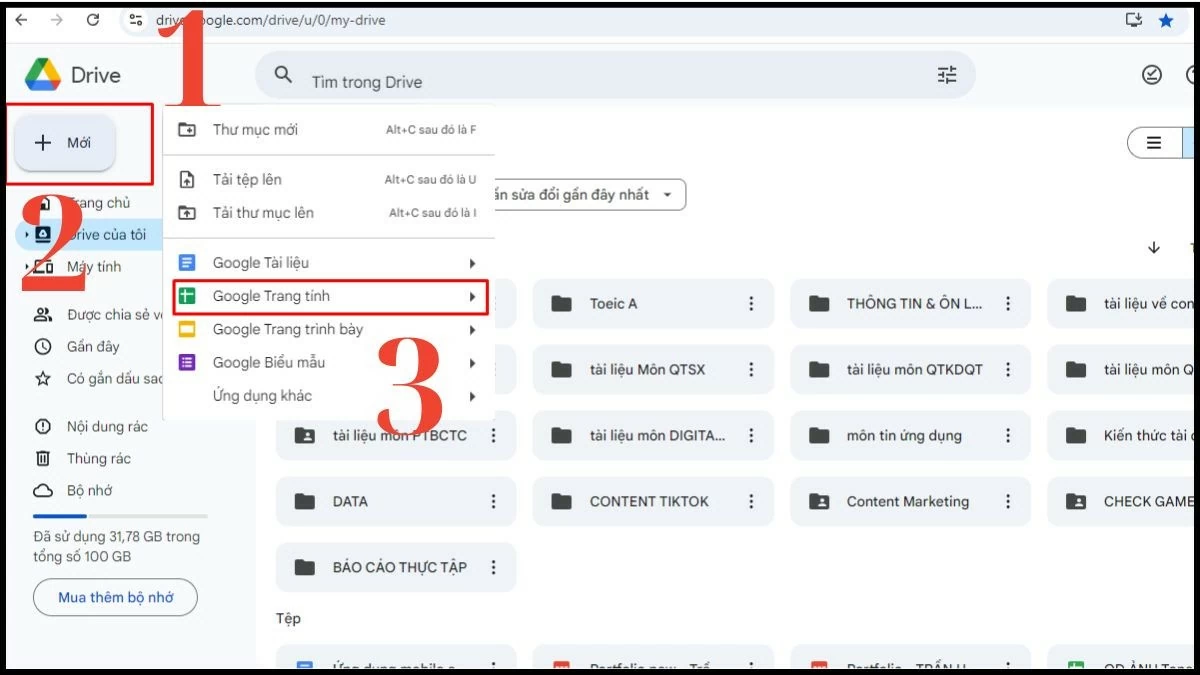 |
ដូច្នេះ ការបង្កើត Google Sheets នៅលើ Google Drive គឺពិតជាសាមញ្ញ និងរហ័ស។
ការណែនាំអំពីរបៀបផ្ទេរឯកសារ Excel ដែលមានស្រាប់ទៅ Google សន្លឹក
ការបង្កើត Google សន្លឹកនៅលើកុំព្យូទ័ររបស់អ្នកក៏អាចត្រូវបានធ្វើដោយការបង្ហោះសៀវភៅបញ្ជីដែលមានស្រាប់នៅលើឧបករណ៍របស់អ្នក។
ជំហានទី 1: ចូលទៅកាន់គេហទំព័រ Google Drive ហើយចុចលើរូបតំណាង "បន្ថែមថ្មី" ដើម្បីបង្ហាញជម្រើស។
ជំហានទី 2: ជ្រើសរើស "ផ្ទុកឯកសារឡើង" ដើម្បីផ្ទុកឯកសារដែលមានពីកុំព្យូទ័ររបស់អ្នកទៅ Google Drive ។
ជំហានទី 3៖ ចុចលើឯកសារ Excel ដែលអ្នកចង់បំប្លែងទៅជា Google Sheets ដើម្បីអាប់ឡូត។
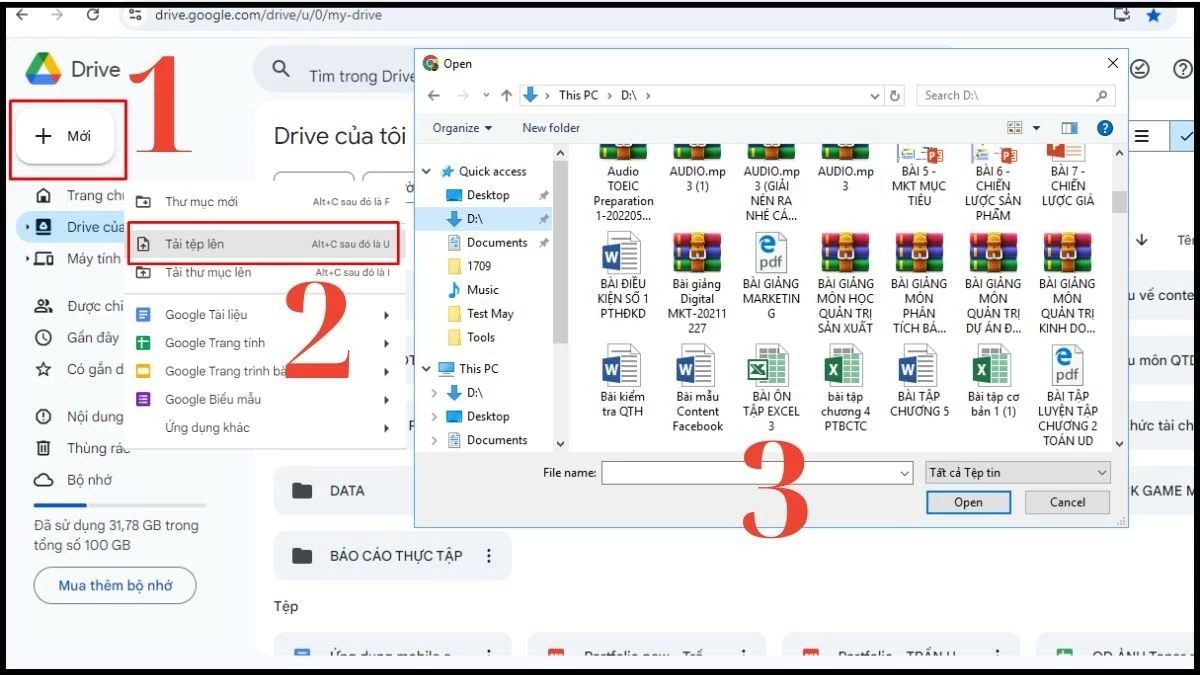 |
ថ្មីៗនេះ ខ្ញុំបានចែករំលែកជាមួយអ្នកអានពីរបៀបបង្កើត Google Sheets នៅលើកុំព្យូទ័រ និង Google Drive ជាមួយនឹងការណែនាំលម្អិត និងពេញលេញ។ សង្ឃឹមថាព័ត៌មាននេះនឹងជួយអ្នកឱ្យធ្វើការលើ Google Workspace យ៉ាងឆាប់រហ័ស និងប្រកបដោយប្រសិទ្ធភាព។
ប្រភព




![[រូបថត] នាយករដ្ឋមន្ត្រី Pham Minh Chinh ធ្វើជាអធិបតីកិច្ចប្រជុំគណៈកម្មាធិការអចិន្ត្រៃយ៍បក្សរដ្ឋាភិបាល](https://vstatic.vietnam.vn/vietnam/resource/IMAGE/2025/8/23/8e94aa3d26424d1ab1528c3e4bbacc45)



![[រូបថត] អគ្គលេខាធិកា To Lam ចូលរួមក្នុងខួបលើកទី 80 នៃទិវាប្រពៃណីនៃវិស័យវប្បធម៌](https://vstatic.vietnam.vn/vietnam/resource/IMAGE/2025/8/23/7a88e6b58502490aa153adf8f0eec2b2)


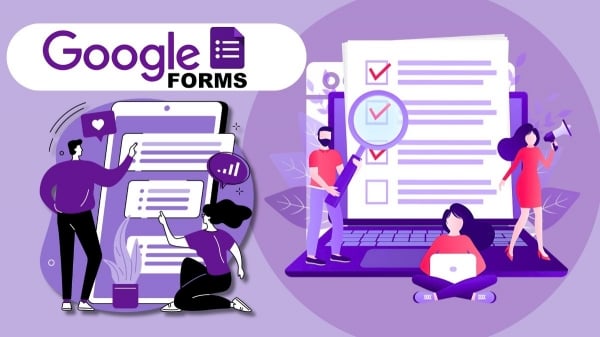
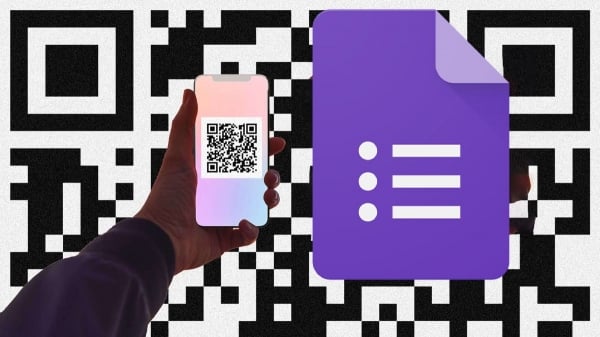


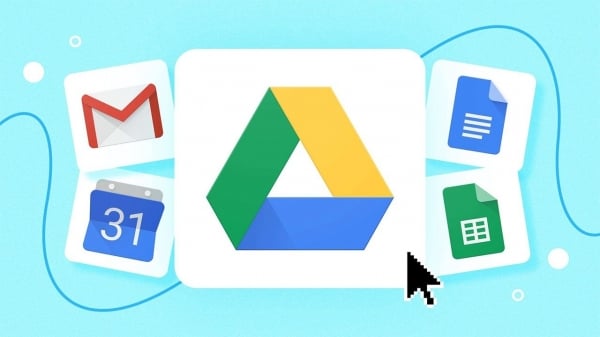
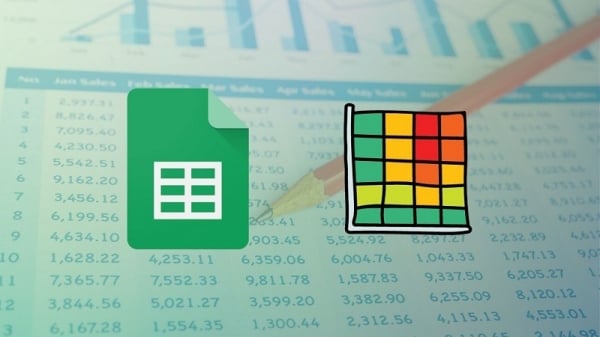



































































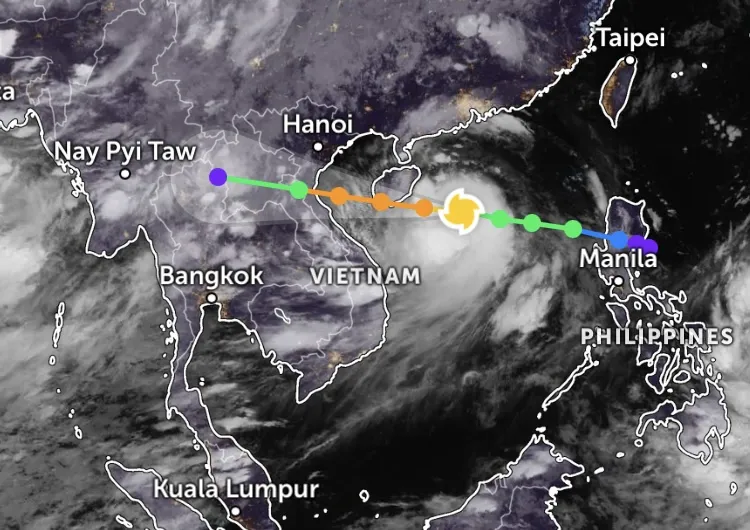



















Kommentar (0)